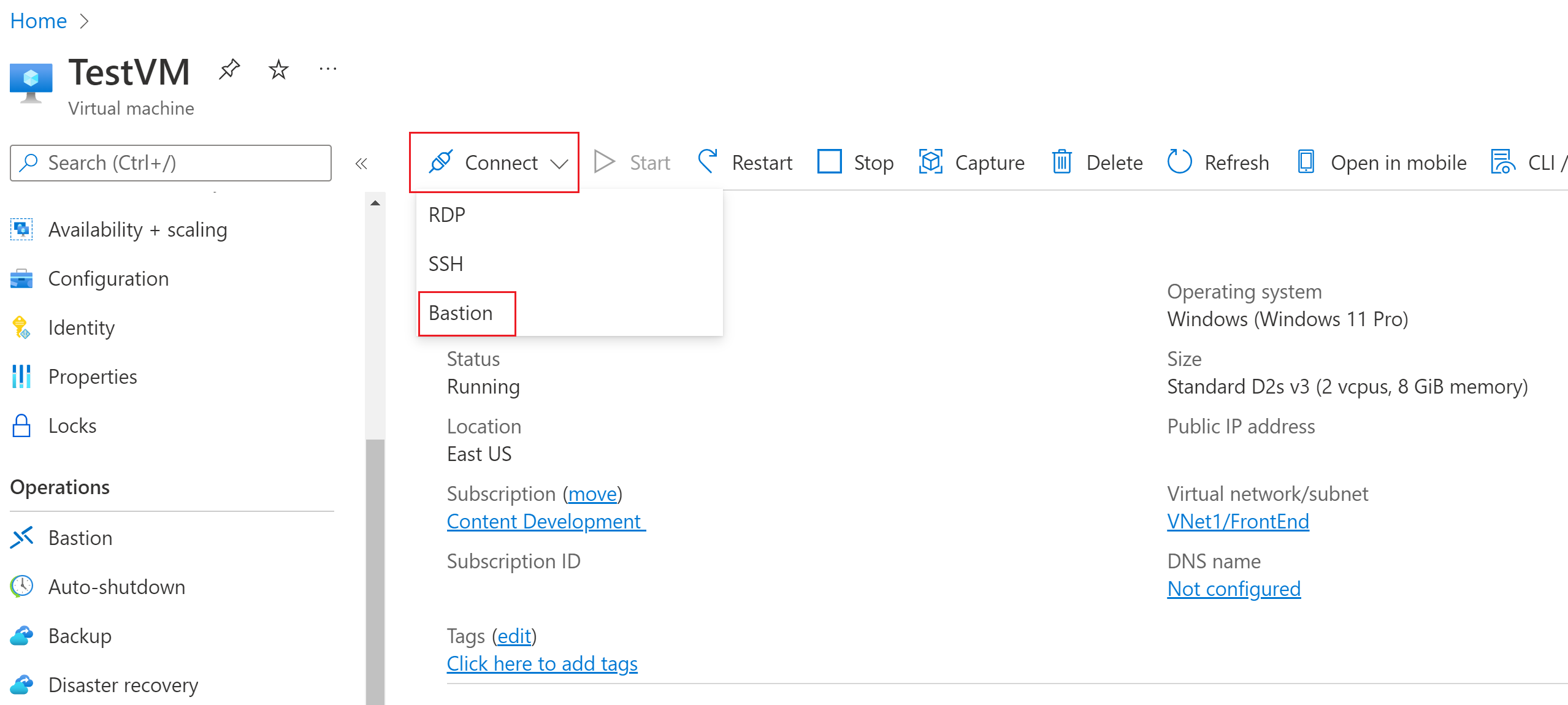Azure Bastion kullanarak Windows VM'sine SSH bağlantısı oluşturma
Bu makalede, doğrudan Azure portalı aracılığıyla bir Azure sanal ağında bulunan Windows VM'lerinize nasıl güvenli ve sorunsuz bir şekilde SSH bağlantısı oluşturacağınız gösterilmektedir. Azure Bastion'ı kullandığınızda VM'leriniz için istemci, aracı veya ek yazılım gerekmez. RDP kullanarak bir Windows VM'sine de bağlanabilirsiniz. Daha fazla bilgi için bkz . Windows VM'sine RDP bağlantısı oluşturma.
Azure Bastion, sağlandığı sanal ağdaki tüm VM'lere güvenli bağlantı sağlar. Azure Bastion'ı kullanmak, sanal makinelerinizi RDP/SSH bağlantı noktalarını dış dünyaya göstermeden korurken, RDP/SSH kullanarak güvenli erişim sağlamaya devam eder. Daha fazla bilgi için bkz . Azure Bastion nedir?.
Dekont
Windows VM'sine SSH bağlantısı oluşturmak istiyorsanız, Azure Bastion'ın Standart SKU kullanılarak yapılandırılması gerekir.
SSH kullanarak bir Windows sanal makinesine bağlanırken, kimlik doğrulaması için hem kullanıcı adı/parola hem de SSH anahtarlarını kullanabilirsiniz.
SSH özel anahtarı ile başlayan ve ile "-----BEGIN RSA PRIVATE KEY-----""-----END RSA PRIVATE KEY-----"biten bir biçimde olmalıdır.
Önkoşullar
VM'nin bulunduğu sanal ağ için bir Azure Bastion konağı ayarladığınızdan emin olun. Daha fazla bilgi için bkz . Azure Bastion konağı oluşturma. Bastion hizmeti sağlanıp sanal ağınıza dağıtıldıktan sonra, bu sanal ağdaki herhangi bir VM'ye bağlanmak için bu hizmeti kullanabilirsiniz.
Bir Windows sanal makinesine SSH için şunları da sağlamanız gerekir:
- Windows sanal makineniz Windows Server 2019 veya üzerini çalıştırıyor.
- Windows sanal makinenizde OpenSSH Server yüklü ve çalışıyor. Bunun nasıl yapılacağını öğrenmek için bkz . OpenSSH'yi Yükleme.
- Azure Bastion, Standart SKU'yu kullanacak şekilde yapılandırılmıştır.
Gerekli roller
Bağlantı kurmak için aşağıdaki roller gereklidir:
- Sanal makinede okuyucu rolü
- Sanal makinenin özel IP’si ile NIC’de okuyucu rolü
- Azure Bastion kaynağında okuyucu rolü
- Hedef sanal makinenin sanal ağında okuyucu rolü (Bastion dağıtımı eşlenmiş bir sanal ağdaysa).
Bağlantı Noktaları
SSH aracılığıyla Windows VM'ye bağlanmak için VM'nizde aşağıdaki bağlantı noktalarının açık olması gerekir:
- Gelen bağlantı noktası: SSH (22) veya
- Gelen bağlantı noktası: Özel değer (daha sonra Azure Bastion aracılığıyla VM'ye bağlanırken bu özel bağlantı noktasını belirtmeniz gerekir)
Ek gereksinimler için bkz. Azure Bastion SSS.
Desteklenen yapılandırmalar
Şu anda Azure Bastion yalnızca OpenSSH kullanarak SSH aracılığıyla Windows VM'lerine bağlanmayı destekler.
Bastion bağlantı sayfası
Azure portalında bağlanmak istediğiniz sanal makineye gidin. Genel Bakış sayfasında Bağlan'i seçin ve ardından bastion bağlantı sayfasını açmak için açılan listeden Bastion'ı seçin. Sol bölmeden Bastion'ı da seçebilirsiniz.
Bastion bağlantısı sayfasında, kullanılabilir tüm ayarları genişletmek için Bağlan ion Ayarlar okuna tıklayın. Bastion Standard SKU'su kullanıyorsanız daha fazla kullanılabilir ayarınız olduğuna dikkat edin.
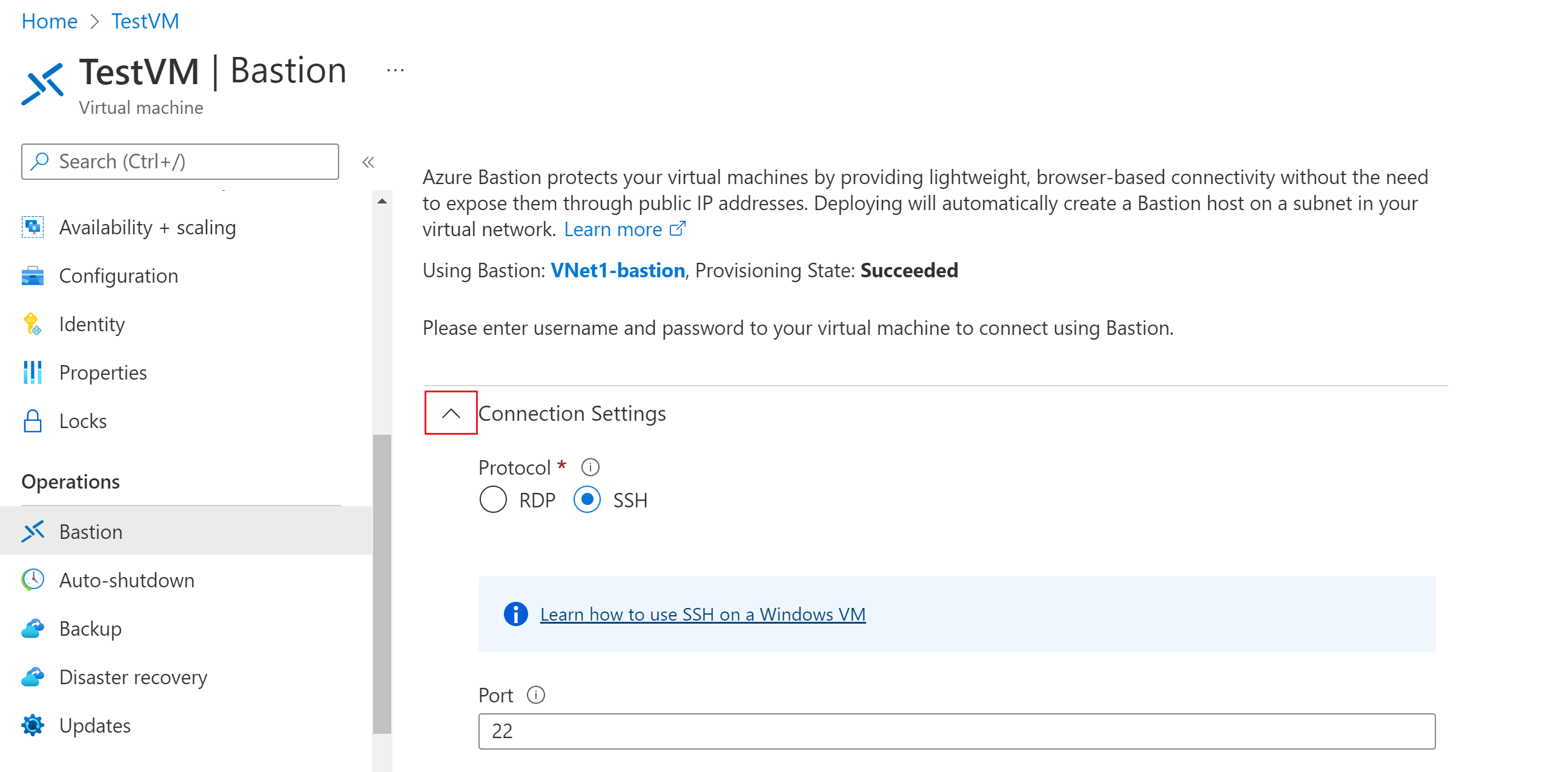
Aşağıdaki bölümlerde yer alan yöntemlerden birini kullanarak kimlik doğrulaması yapın ve bağlanın.
Kullanıcı adı ve parola
Kullanıcı adı ve parola kullanarak kimlik doğrulaması yapmak için aşağıdaki adımları kullanın.
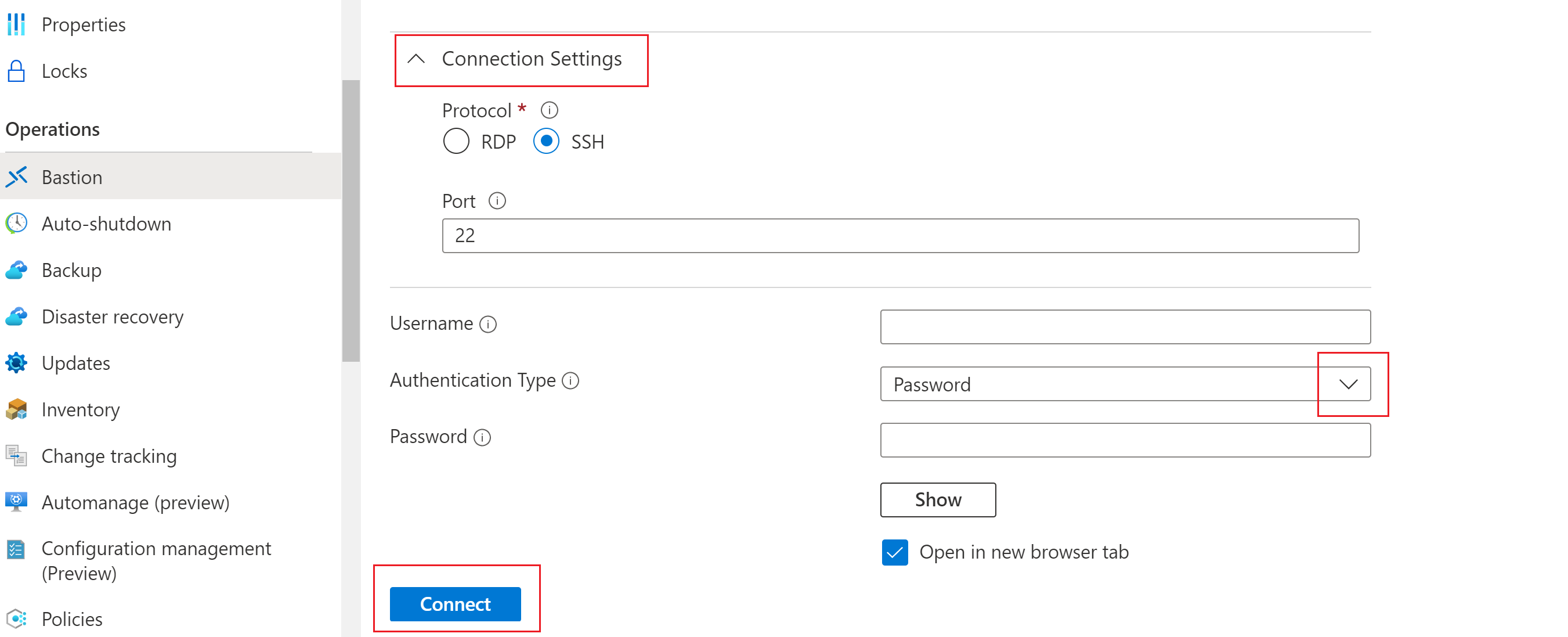
Kullanıcı adı ve parola kullanarak kimlik doğrulaması yapmak için aşağıdaki ayarları yapılandırın:
- Protokol: SSH'yi seçin.
- Bağlantı noktası: Bağlantı noktası numarasını girin. Özel bağlantı noktası bağlantıları yalnızca Standart SKU için kullanılabilir.
- Kimlik doğrulama türü: Açılan listeden Parola'ya tıklayın.
- Kullanıcı adı: Kullanıcı adını girin.
- Parola: Parolayı girin.
VM ile yeni bir tarayıcı sekmesinde çalışmak için Yeni tarayıcı sekmesinde aç'ı seçin.
VM'ye bağlanmak için Bağlan'e tıklayın.
Yerel dosyadan özel anahtar
Yerel bir dosyadan SSH özel anahtarı kullanarak kimlik doğrulaması yapmak için aşağıdaki adımları kullanın.
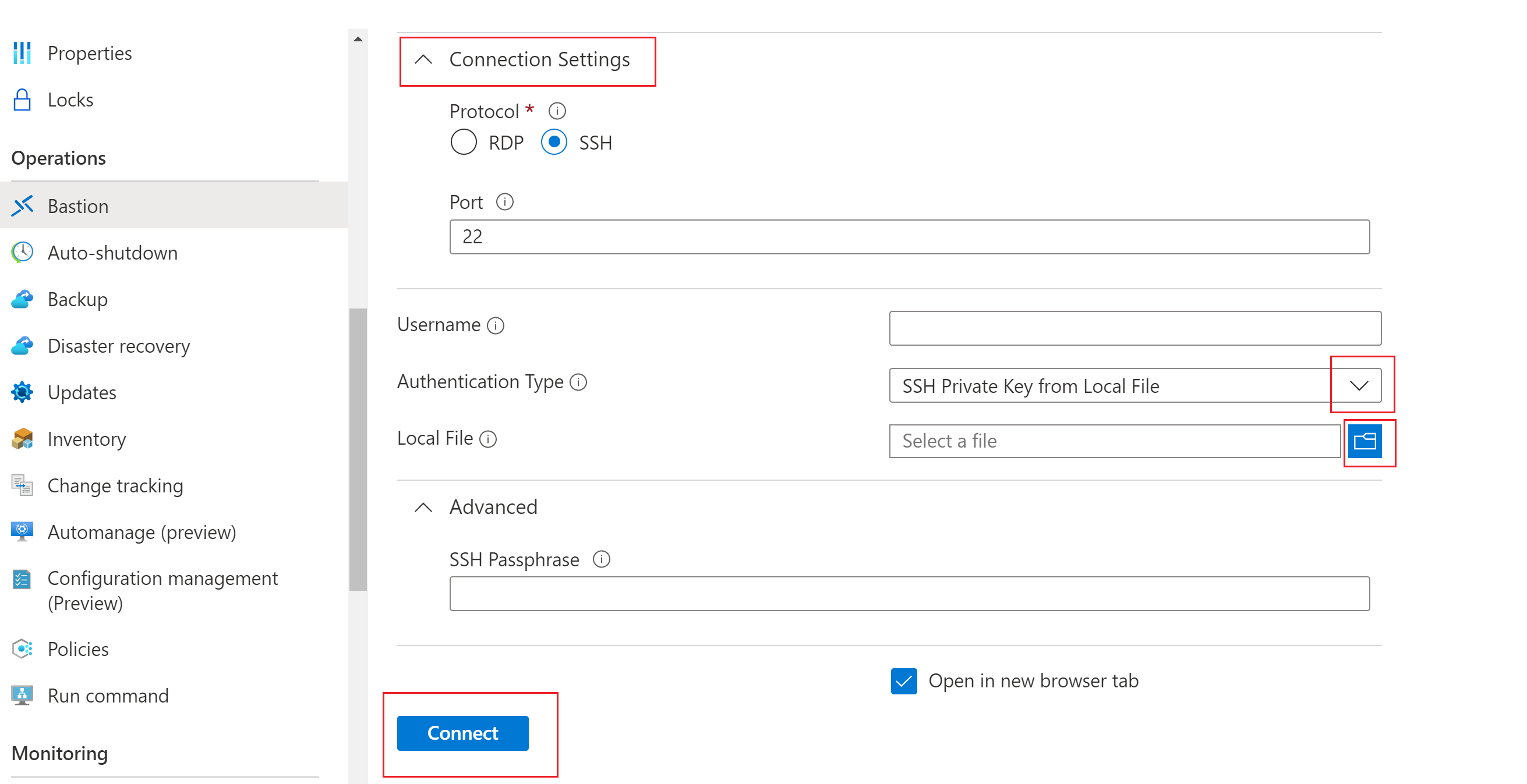
Yerel bir dosyadan özel anahtar kullanarak kimlik doğrulaması yapmak için aşağıdaki ayarları yapılandırın:
- Protokol: SSH'yi seçin.
- Bağlantı noktası: Bağlantı noktası numarasını girin. Özel bağlantı noktası bağlantıları yalnızca Standart SKU için kullanılabilir.
- Kimlik doğrulama türü: Açılan listeden Yerel Dosyadan SSH Özel Anahtarı'nı seçin.
- Yerel Dosya: Yerel dosyayı seçin.
- SSH Parolası: Gerekirse SSH parolasını girin.
VM ile yeni bir tarayıcı sekmesinde çalışmak için Yeni tarayıcı sekmesinde aç'ı seçin.
VM'ye bağlanmak için Bağlan'e tıklayın.
Parola - Azure Key Vault
Azure Key Vault'tan bir parola kullanarak kimlik doğrulaması yapmak için aşağıdaki adımları kullanın.
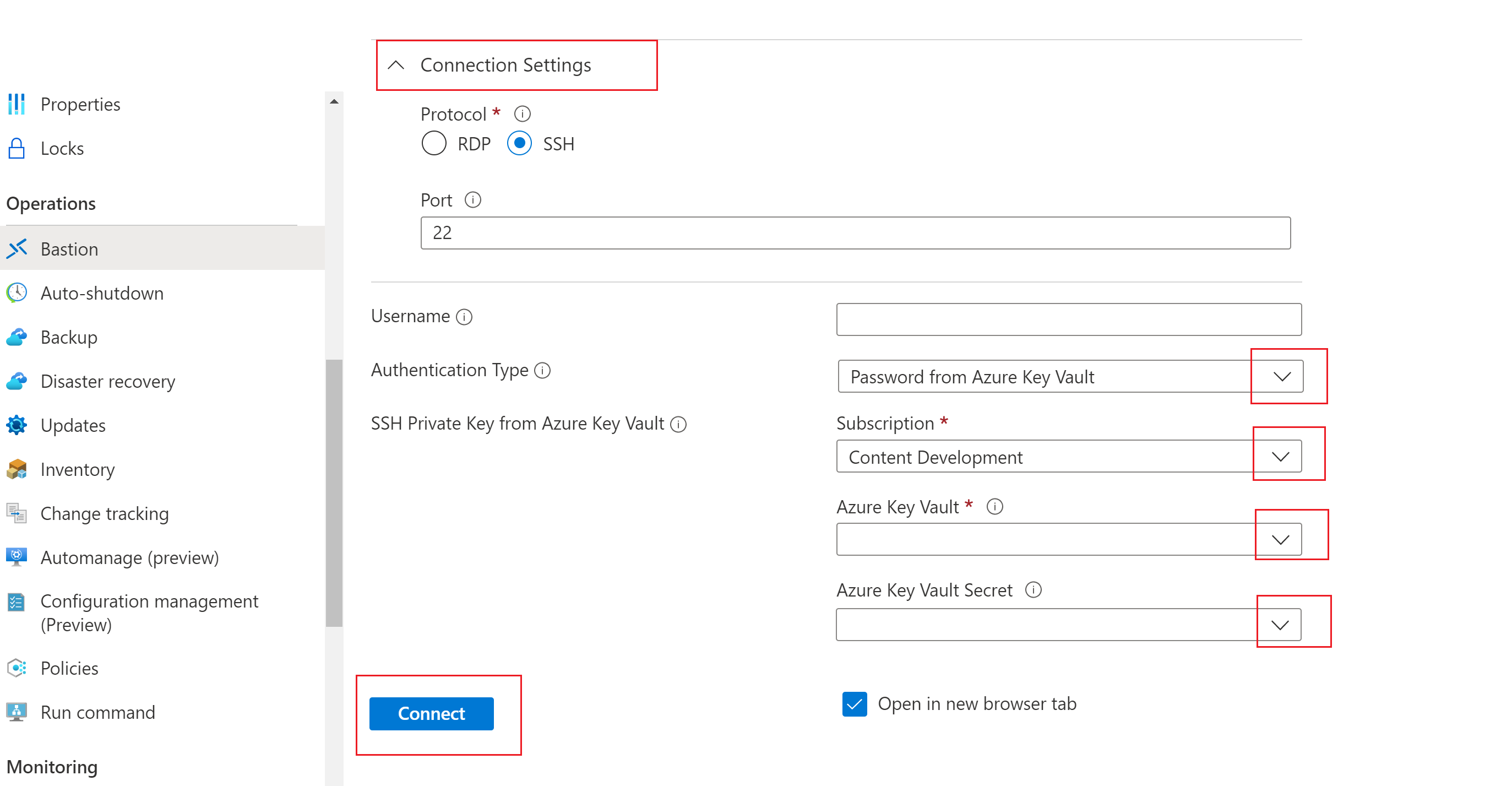
Azure Key Vault'tan parola kullanarak kimlik doğrulaması yapmak için aşağıdaki ayarları yapılandırın:
Protokol: SSH'yi seçin.
Bağlantı noktası: Bağlantı noktası numarasını girin. Özel bağlantı noktası bağlantıları yalnızca Standart SKU için kullanılabilir.
Kimlik doğrulama türü: Açılan listeden Azure Key Vault'tan Parola'ya tıklayın.
Kullanıcı adı: Kullanıcı adını girin.
Abonelik: Aboneliği seçin.
Azure Key Vault: Key Vault'ı seçin.
Azure Key Vault Gizli Anahtarı: SSH özel anahtarınızın değerini içeren Key Vault gizli dizisini seçin.
Azure Key Vault kaynağı ayarlamadıysanız bkz . Anahtar kasası oluşturma ve SSH özel anahtarınızı yeni bir Key Vault gizli dizisinin değeri olarak depolama.
Key Vault kaynağında depolanan gizli dizilere Listele ve Erişim al'a sahip olduğunuzdan emin olun. Key Vault kaynağınıza erişim ilkeleri atamak ve değiştirmek için bkz . Key Vault erişim ilkesi atama.
Dekont
Lütfen PowerShell veya Azure CLI deneyimini kullanarak SSH özel anahtarınızı Azure Key Vault'ta gizli dizi olarak depolayın. Özel anahtarınızı Azure Key Vault portalı deneyimi aracılığıyla depolamak, biçimlendirmeyi engeller ve başarısız oturum açma işlemleriyle sonuçlanır. Portal deneyimini kullanarak özel anahtarınızı gizli dizi olarak depoladıysanız ve artık özgün özel anahtar dosyasına erişiminiz yoksa bkz . Yeni bir SSH anahtar çifti ile hedef VM'nize erişimi güncelleştirmek için SSH anahtarını güncelleştirme.
VM ile yeni bir tarayıcı sekmesinde çalışmak için Yeni tarayıcı sekmesinde aç'ı seçin.
VM'ye bağlanmak için Bağlan'e tıklayın.
Özel anahtar - Azure Key Vault
Azure Key Vault'ta depolanan özel anahtarı kullanarak kimlik doğrulaması yapmak için aşağıdaki adımları kullanın.
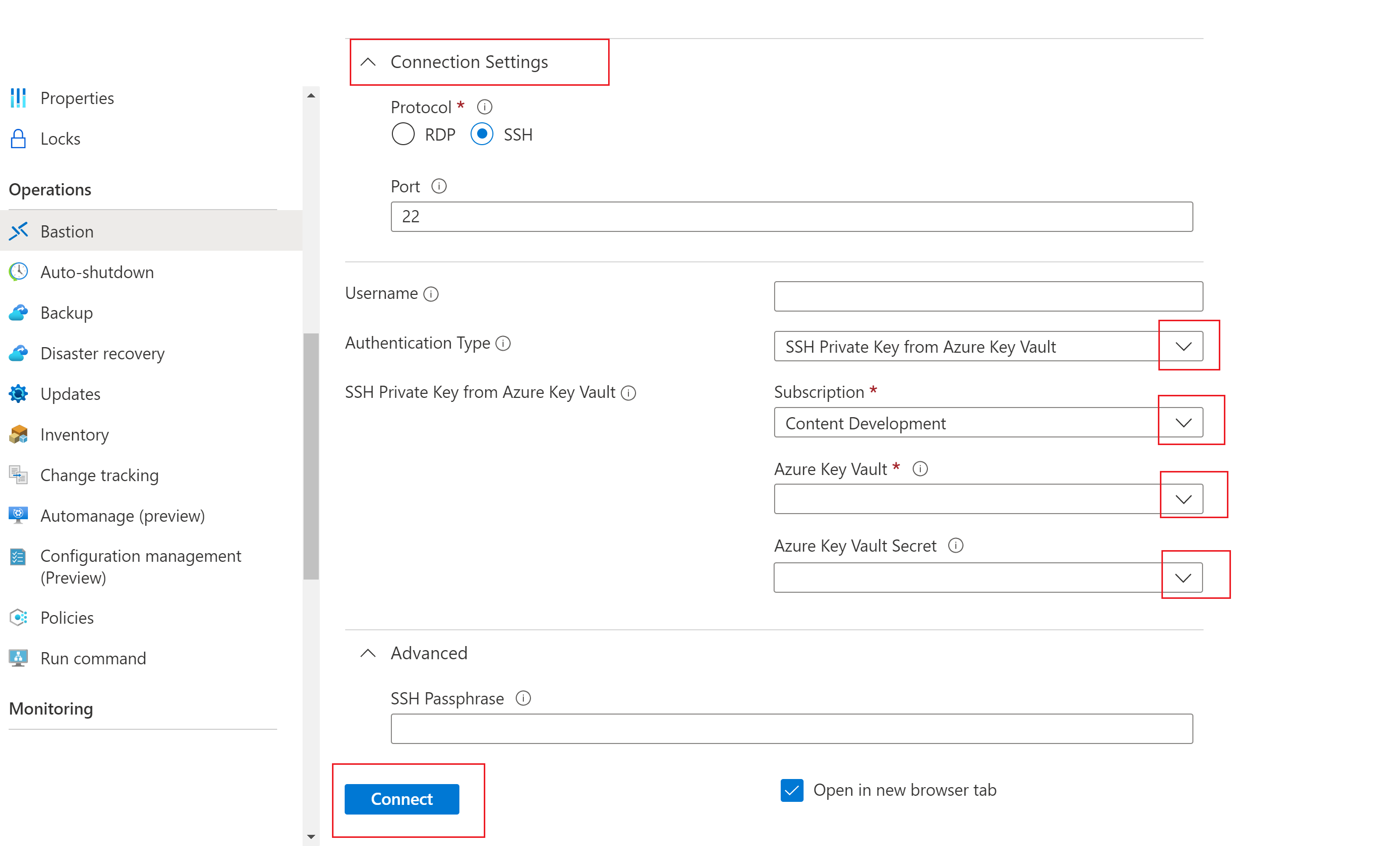
Azure Key Vault'ta depolanan özel anahtarı kullanarak kimlik doğrulaması yapmak için aşağıdaki ayarları yapılandırın:
Protokol: SSH'yi seçin.
Bağlantı noktası: Bağlantı noktası numarasını girin. Özel bağlantı noktası bağlantıları yalnızca Standart SKU için kullanılabilir.
Kimlik doğrulama türü: Açılan listeden Azure Key Vault'tan SSH Özel Anahtarı'nı seçin.
Kullanıcı adı: Kullanıcı adını girin.
Abonelik: Aboneliği seçin.
Azure Key Vault: Key Vault'ı seçin.
Azure Key Vault kaynağı ayarlamadıysanız bkz . Anahtar kasası oluşturma ve SSH özel anahtarınızı yeni bir Key Vault gizli dizisinin değeri olarak depolama.
Key Vault kaynağında depolanan gizli dizilere Listele ve Erişim al'a sahip olduğunuzdan emin olun. Key Vault kaynağınıza erişim ilkeleri atamak ve değiştirmek için bkz . Key Vault erişim ilkesi atama.
Dekont
Lütfen PowerShell veya Azure CLI deneyimini kullanarak SSH özel anahtarınızı Azure Key Vault'ta gizli dizi olarak depolayın. Özel anahtarınızı Azure Key Vault portalı deneyimi aracılığıyla depolamak, biçimlendirmeyi engeller ve başarısız oturum açma işlemleriyle sonuçlanır. Portal deneyimini kullanarak özel anahtarınızı gizli dizi olarak depoladıysanız ve artık özgün özel anahtar dosyasına erişiminiz yoksa bkz . Yeni bir SSH anahtar çifti ile hedef VM'nize erişimi güncelleştirmek için SSH anahtarını güncelleştirme.
Azure Key Vault Gizli Anahtarı: SSH özel anahtarınızın değerini içeren Key Vault gizli dizisini seçin.
VM ile yeni bir tarayıcı sekmesinde çalışmak için Yeni tarayıcı sekmesinde aç'ı seçin.
VM'ye bağlanmak için Bağlan'e tıklayın.
Sonraki adımlar
Azure Bastion hakkında daha fazla bilgi için Bastion SSS bölümüne bakın.